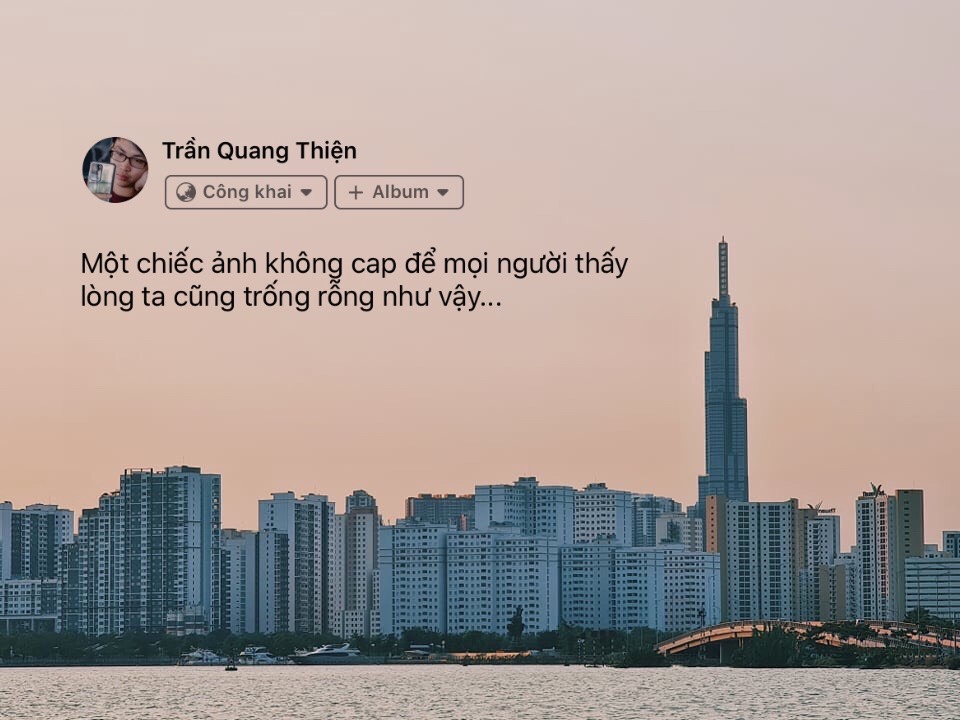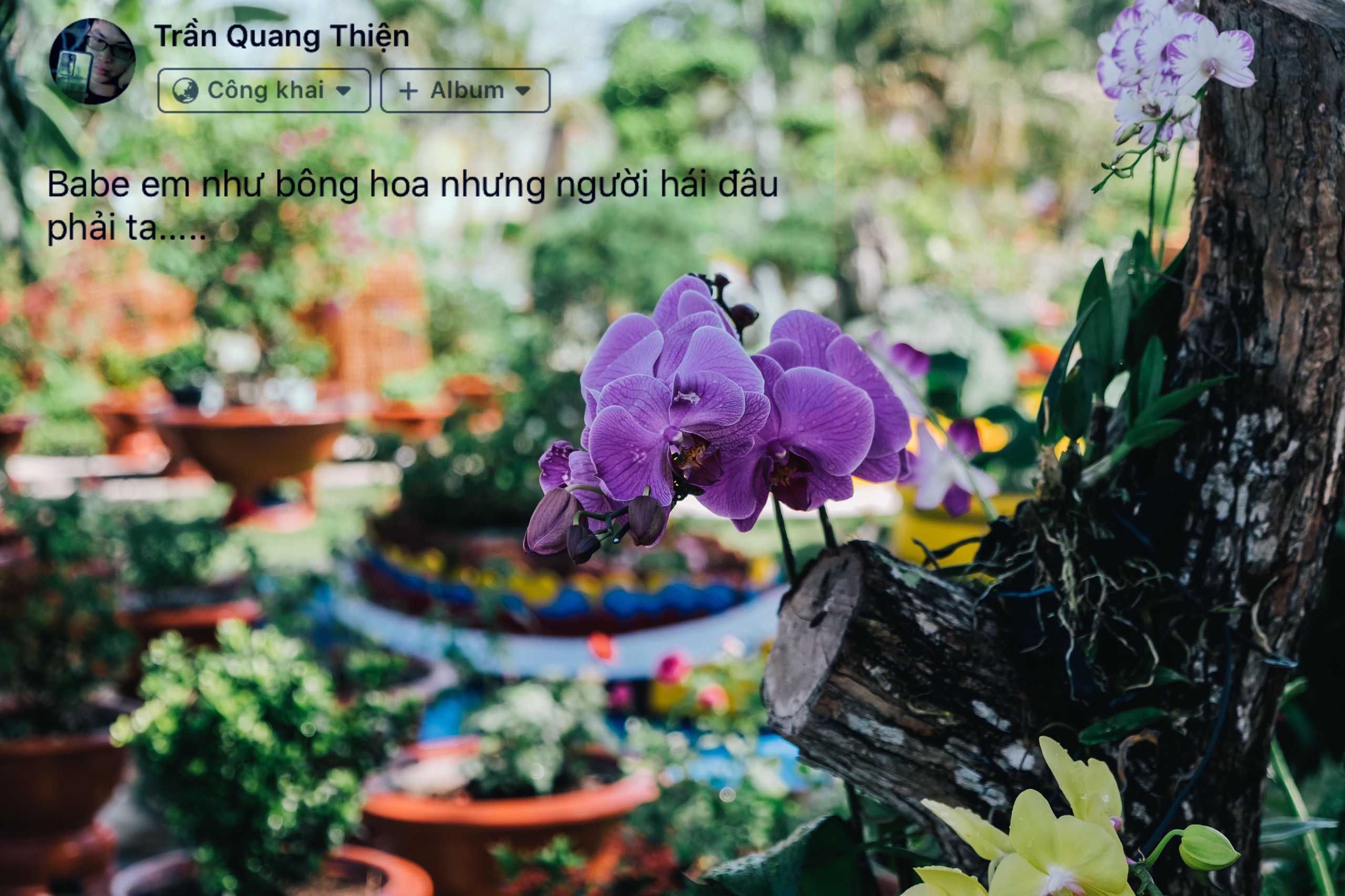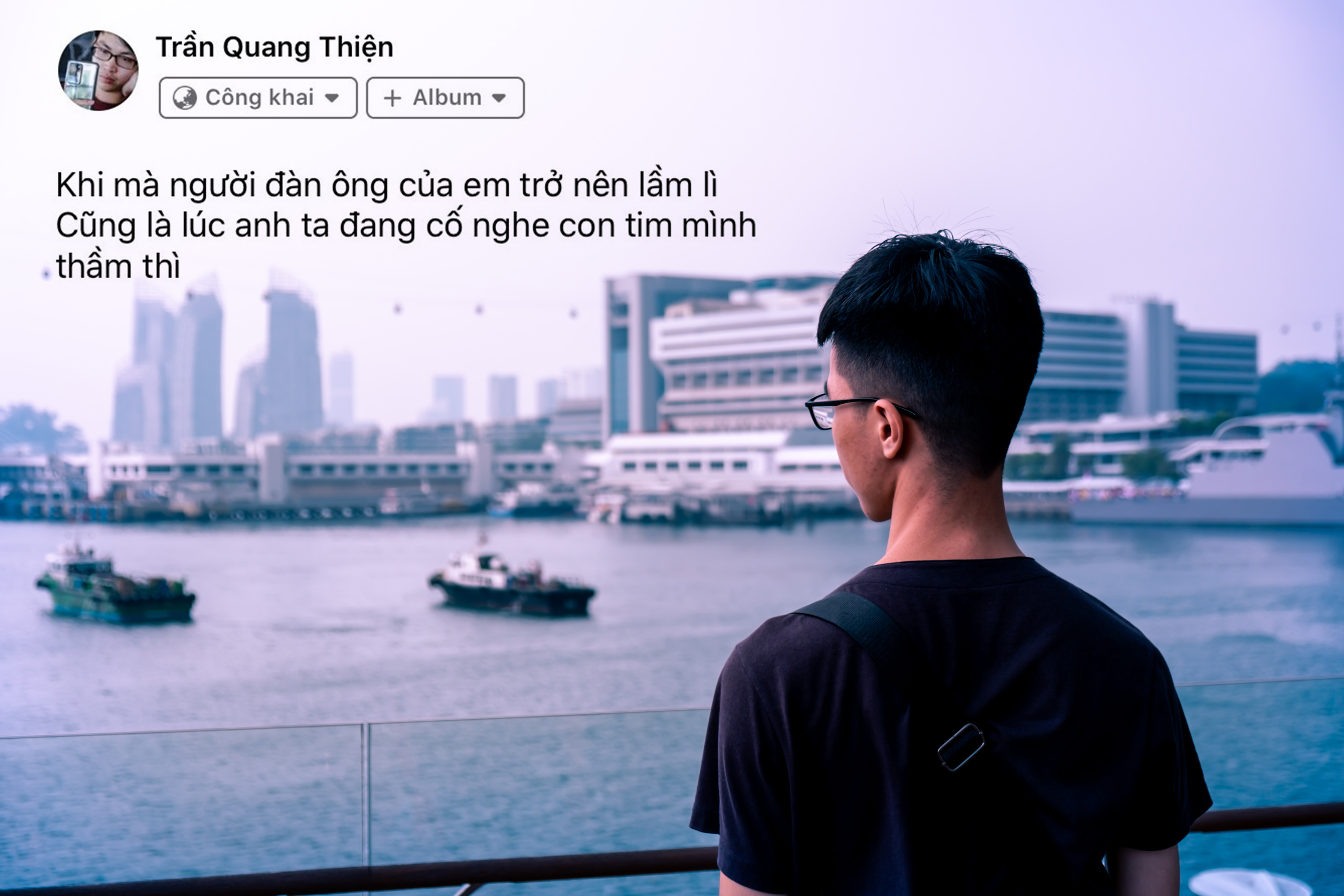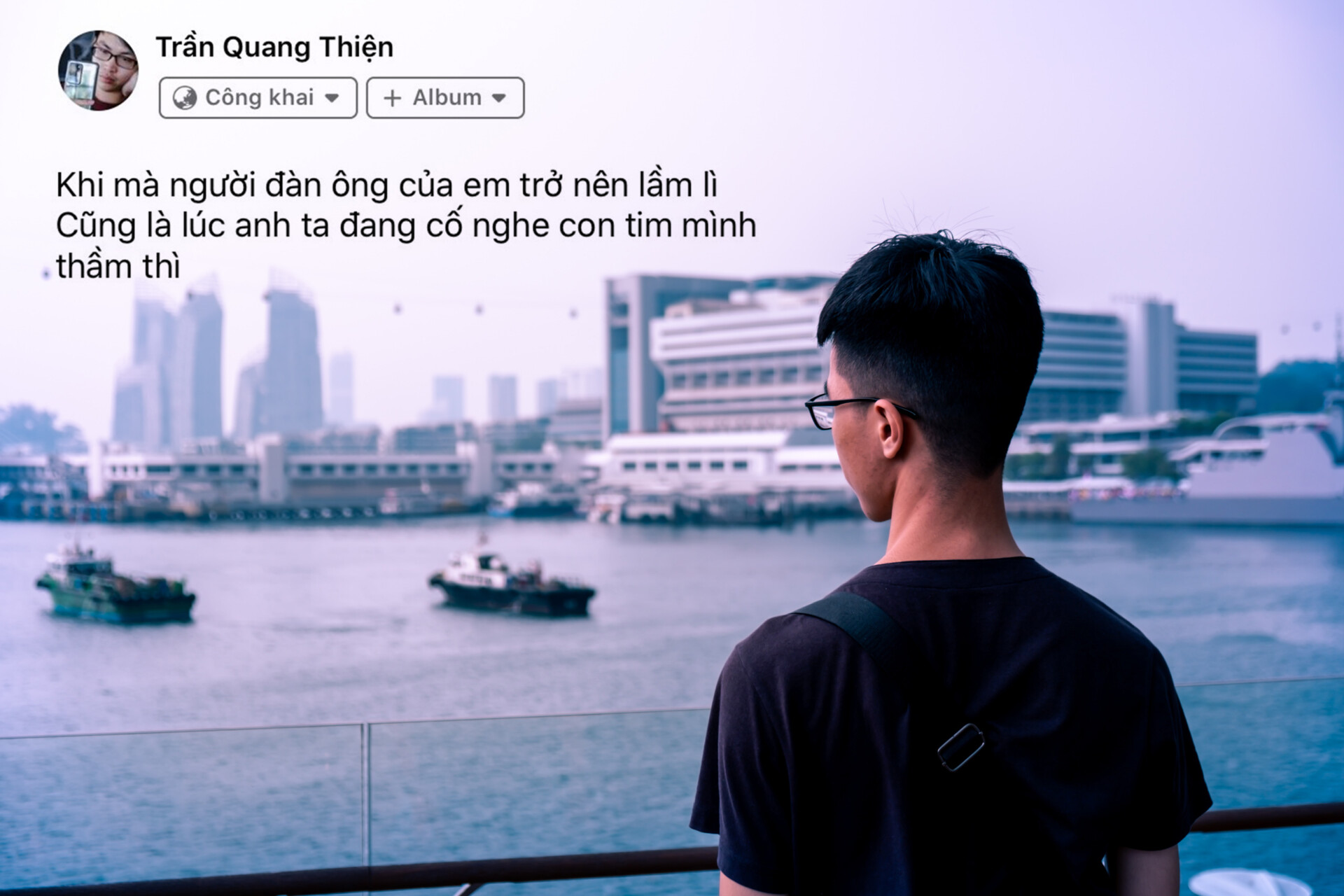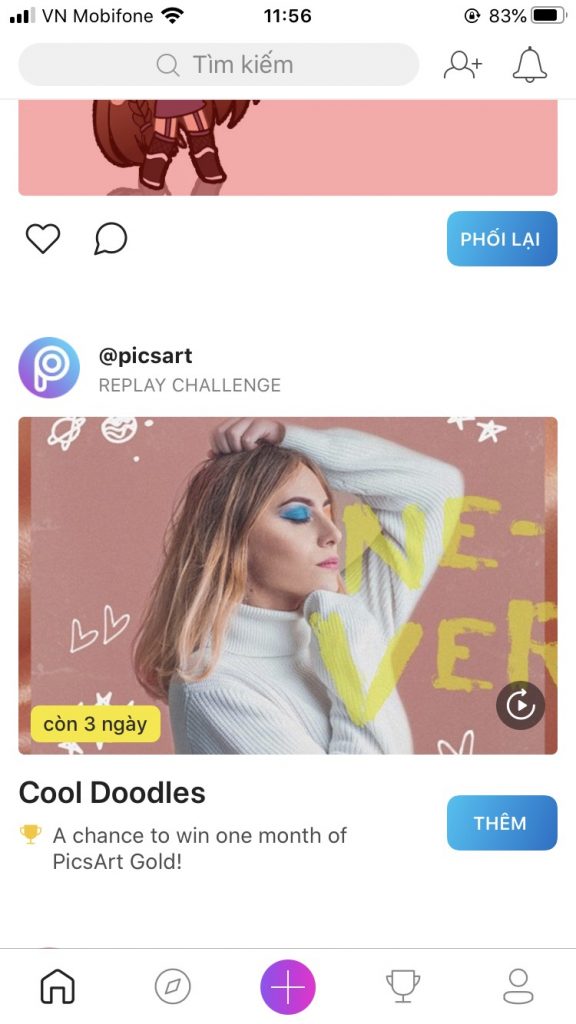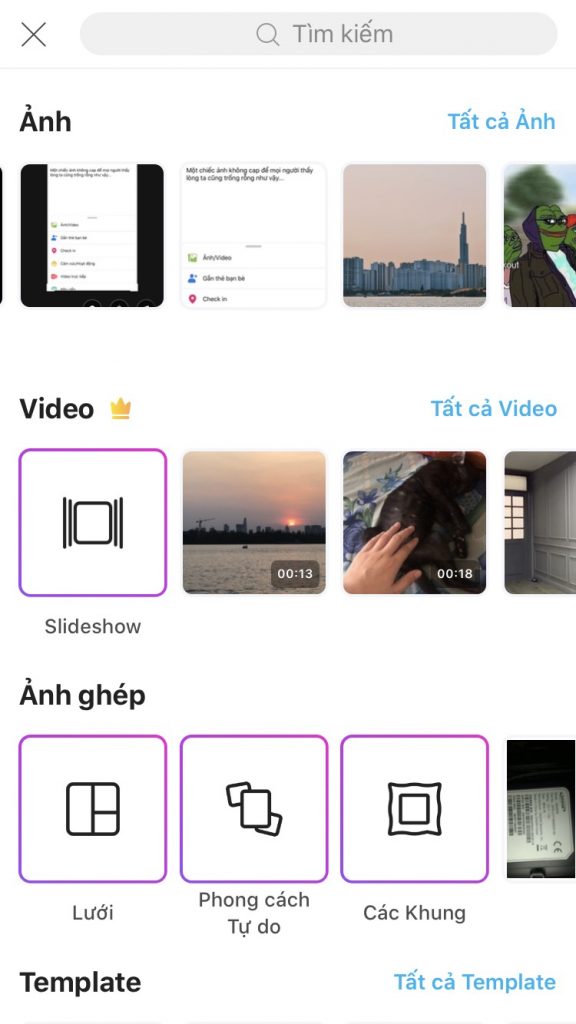Các bức ảnh sống ảo có kèm với dòng trạng thái rất nghệ thuật, đó là nhờ ứng dụng PicsArt và đây là cách để bạn chèn chữ vào ảnh với ứng dụng PicsArt.
Đầu tiên bạn cần tải ứng dụng PicsArt tại đây: iOS | Android
Sau khi tải xong, bạn cần chọn một tấm ảnh đẹp làm mẫu, ở đây mình sẽ lấy bức ảnh sử dụng camera từ S20 Ultra, zoom lên 5x từ hướng đảo Kim Cương, Quận 2:

Kế tiếp, bạn mở ứng dụng Facebook ra và tiến hành viết một caption “so deep”, giống như thế này:

Tuy nhiên bạn sẽ không đăng dòng trạng thái này mà thay vào đó hãy chụp ảnh màn hình lại, sau đó cắt ảnh thành thế này:
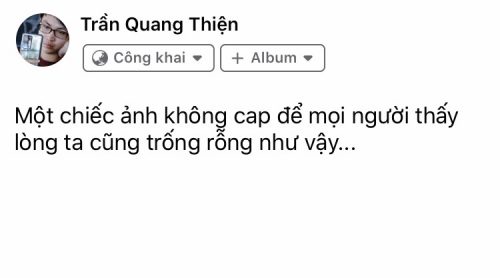
Tiếp tục mở ứng dụng PicsArt, chọn bức ảnh đẹp ban đầu bằng cách nhấn vào hình dấu + rồi chọn bức ảnh của bạn:
Lúc này bạn kéo thanh công cụ ở phía dưới sang phải một chút và chọn Thêm ảnh:

Kế đến chọn bức ảnh dòng trạng thái so deep bạn vừa cắt ra:

Lúc này vẫn chưa xong, bạn chọn qua Hoà trộn và chọn hiệu ứng Nhiều lớp rồi bắt đầu điều chỉnh vị trí cũng như kích thước dòng trạng thái của mình. Nếu bạn không thích Nhiều lớp thì có thể thử các hiệu ứng bên cạnh, tuy nhiên Nhiều lớp là hiệu ứng phù hợp nhất rồi.

Sau khi hoàn thành, bạn áp dụng và nhấn Kế tiếp để tiến hành lưu ảnh. Một lưu ý nhỏ là bạn nên lựa chọn những tấm có màu tông màu sáng, hoặc có một phần sáng để chèn ảnh vào dễ thấy hơn.

Một mẹo nhỏ là bạn có thể chỉnh một số thông số ảnh để bức ảnh dòng trạng thái có thể dễ thấy hơn:

Và cuối cùng, đây là thành quả để bạn sống ảo. Ngoài dòng trạng thái, bạn có thể làm tương tự với các đoạn hội thoại nữa: